خلال العطلات، اضطررت إلى استبدال محركات الأقراص الثابتة بجهاز Synology Nas الخاص بي. العملية التي يبدو أنها تخيف البعض، مما رأيته على شبكات التواصل الاجتماعي عندما شاركت بعض الصور للعملية الجارية. ومع ذلك، فقد تبين أن الأمر بسيط للغاية بفضل نظام Synology المصمم جيدًا. لذلك قررت أن أقدم برنامجًا تعليميًا سريعًا حول كيفية استبدال محرك الأقراص الثابتة بجهاز Synology Nas الخاص بك دون فقدان بياناتك.
وضعي قبل استبدال القرص
لدي ناس سينولوجي 1019+ يعود تاريخه إلى عام 2019، والذي حصلت عليه أثناء الترقية الجمعة السوداءوالتي يمكن أن تستوعب 5 محركات أقراص ثابتة. تم استخدام الفتحات الخمس منذ البداية، حيث كان لدي قبل ذلك 1515+ مع 5 أقراص بالفعل. لذلك انتقلت الأقراص الخمسة من الطراز القديم إلى النموذج الجديد، مما يوفر لي عملية إعادة التثبيت الكاملة.
يتم جمع الأقراص تحت نفس الحجم بتنسيق SHR (Synology Hybrid RAID)، وهو بالتالي تنسيق غارة خاص بـ Synology. هناك أنواع مختلفة من RAID (1، 5، 6، 10، وما إلى ذلك)، يوفر كل منها مستويات مختلفة من الأداء وسعة التخزين والموثوقية. لن أقوم بتفصيل كل هذه التفاصيل هنا، فقد قامت الشركة المصنعة بذلك بالفعل بشكل جيد للغاية مقالة مخصصة.
وبالتالي فإن SHR هو نظام إدارة RAID الآلي الخاص بشركة Synology. فهو يسمح للمستخدمين بإنشاء حل تخزين مرن بسعة وأداء محسنين. يعتمد على نظام إدارة Linux RAID وهو مصمم لجعل نشر التخزين أسرع وأسهل من أنظمة RAID التقليدية. وهذا يجعلها مناسبة بشكل خاص للمستخدمين الجدد في مجال تقنية RAID. هذه هي الطريقة التي اخترت بها هذا التنسيق لمجلدي منذ أكثر من عشر سنوات. سيفضل الأصوليون إدارة تنسيق RAID الخاص بهم بأنفسهم، لكنني شخصيًا أجد تنسيق SHR أكثر مرونة وأقل تقييدًا عندما تريد ترقيته. أدعوك لقراءة تفسيرات Synology حول تنسيق SHR، مقارنة بـ RAIDs الأخرى. انها مثيرة جدا للاهتمام!
ولذلك فإن الدليل القصير المعروض هنا يتعلق بالمجلدات بتنسيق SHR. بالنسبة لـ RAIDs الأخرى، سيكون الأمر أكثر تعقيدًا، وبما أنني لن أستخدمها بنفسي، فلن أناقشها هنا.
هناك حالتان قد يكون من الضروري فيهما استبدال محرك الأقراص الثابتة الموجود على NAS:
- الأكثر شيوعا، أثناء فشل أحد الأقراص
- أو إذا كنت ترغب في زيادة مساحة تخزين NAS
كنت هذا الصيف في الحالة الأخيرة: كانت مساحة 14 تيرابايت التي تم الحصول عليها بفضل 5 أقراص سعة 4 تيرابايت تنفد من المساحة. لقد عملت جميعها بشكل رائع، ولكن كان هناك نقص في المساحة اللازمة لتخزين الصور الجديدة أو تشغيل أجهزة افتراضية جديدة.
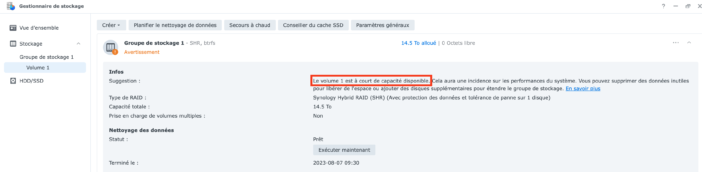
في كلتا الحالتين، يظل الإجراء كما هو، باستثناء تفصيل واحد: إذا كنت ترغب في زيادة مساحة القرص، فيجب عليك استبدال محركي أقراص ثابتة على الأقل. تقدم Synology أ محاكاة تسمح بحساب مساحة الحجم اعتمادًا على محركات الأقراص الثابتة المستخدمة:

نرى هنا أنه من خلال استبدال قرصين سعة 4 تيرابايت بقرصين سعة 14 تيرابايت، بتنسيق SHR، أحصل على حجم يبلغ حوالي 26 تيرابايت، دون فقدان المساحة (على عكس RAID 5 على سبيل المثال). ممتاز !
لماذا أقراص 14 تيرابايت على وجه التحديد؟ وسيجيتس أيضا؟ إنه ليس خيارًا طوعيًا حقًا، إنه مجرد أقراص كانت في متناول يدي، لذا فإن الترقية لم تكلفني شيئًا هنا. لقد كان لدي بالفعل 3 محركات أقراص خارجية من Seagate لمشروع تعدين العملات المشفرة والذي يتطلب مساحة كبيرة على القرص، ولكن دون استخدامها كثيرًا (وبالتالي فإن الأقراص جديدة تقريبًا). تم التخلي عن مشروع التشفير هذا، لذلك قمت بتفكيك الصناديق لاستعادة محركات الأقراص الثابتة. إذا اضطررت إلى الاختيار، فربما كنت سأختار أقراص Western Digital Red المصممة خصيصًا لـ NAS. لكن لدي محركات أقراص Seagate على أجهزة أخرى يزيد عمرها عن 10 سنوات ولا تزال تعمل بشكل رائع، لذا فإن هذه الشركة المصنعة جيدة جدًا أيضًا؛-)
[وحدة محتوى البيض = قالب منتجات أمازون = “fr-B08TZPS4QQ” = مخصص/مضغوط]
للقيام بالأشياء بذكاء، بحثت عن الأقراص التي بها مشكلات معينة، أو التي فشلت في العثور على الأقراص الأقدم، من خلال الرجوع إلى البيانات الذكية للأقراص، المتوفرة في علامة التبويب HDD/SSD في مدير التخزين، والنقر بزر الماوس الأيمن على القرص الذي نرغب في تحليله:
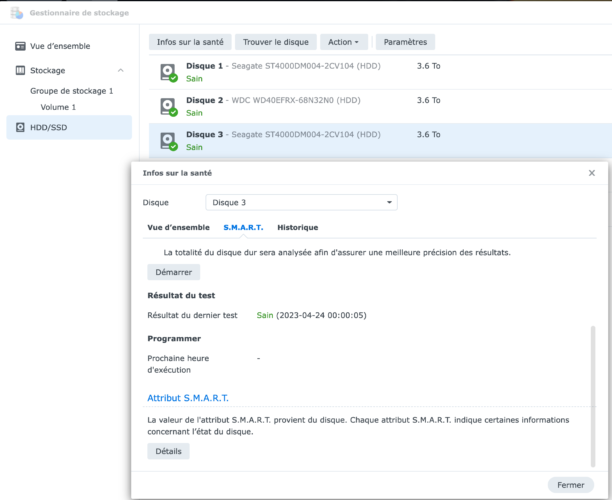
بهذه الطريقة قمت بعزل قرصين كان لكل منهما أكثر من 71000 ساعة تشغيل، أو أكثر من 8 سنوات. أما المحركات الثلاثة الأخرى فقد استغرقت نصف سنوات التشغيل.
بمجرد تحديد الأقراص (هنا 4 و5)، يمكننا متابعة عملية الاستبدال.
استبدال محركات الأقراص الصلبة Synology
نبدأ بإيقاف تشغيل Nas Synology بشكل صحيح. بمجرد التوقف، قم بإزالة القرص المراد استبداله، ثم أدخل القرص الجديد.

فمن الضروري المضي قدما قرص واحد في كل مرة، لأن تنسيق SHR له تسامح مع الخطأ لقرص واحد فقط هنا. بمجرد وضع القرص في مكانه، قم بتشغيل Synology Nas مرة أخرى. يستغرق بدء التشغيل بضع لحظات، ومن المحتمل أن يبدأ NAS في إصدار صوت تنبيه على فترات منتظمة (اعتمادًا على تكوين NAS الخاص بك): وهذا أمر طبيعي، ففي نهاية المطاف قمنا للتو بإزالة محرك الأقراص الثابتة، لذا فهو يشير إلى وجود مشكلة.
إذا لم يفتح NAS النافذة نفسها عند بدء التشغيل، فيجب عليك الذهاب إلى مدير التخزين. هناك لدينا رسالة “حرجة” تشير إلى وجود مشكلة في التخزين، ونرى في تمثيل NAS في الأسفل أن القرص 5 مفقود:
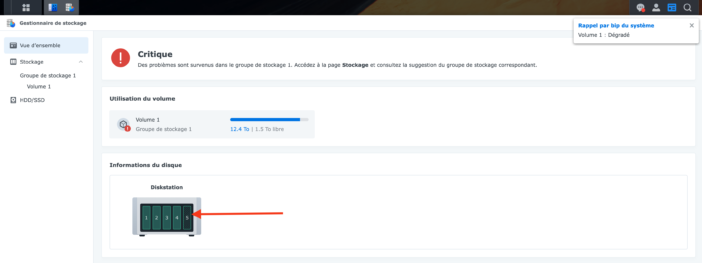
نذهب إلى علامة التبويب “مستوى الصوت”. تخبرنا رسالة أخرى أن مجموعة التخزين في حالة متدهورة. يجب عليك بعد ذلك النقر على الرابط “الإصلاح الآن”.
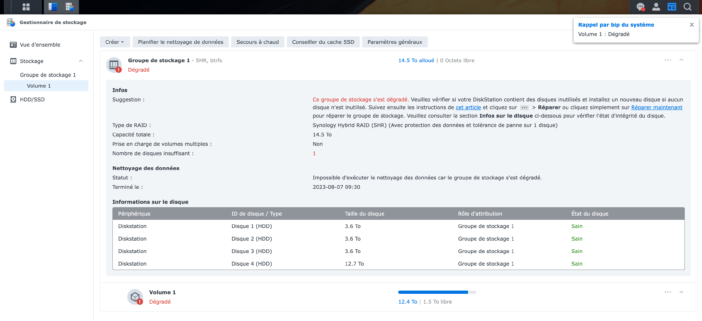
للإصلاح، يحتاج NAS إلى قرص جديد لدمجه في وحدة التخزين، ليحل محل القرص القديم. لذلك نختار القرص الجديد المدرج:
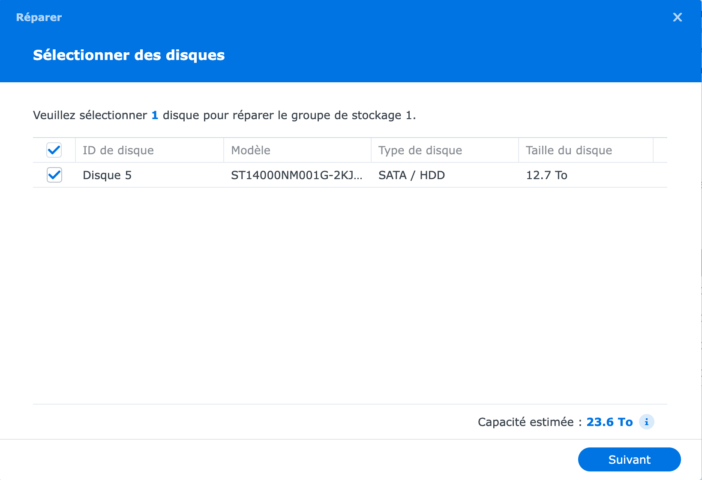
نؤكد الإصلاح:
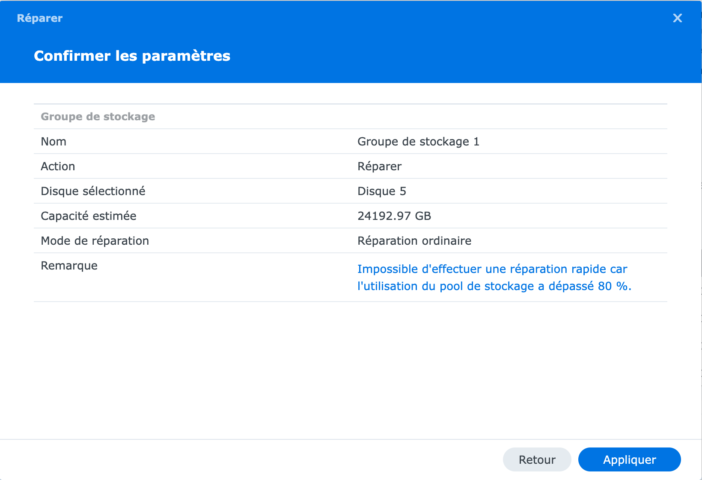
ونؤكد أننا نريد الاستمرار. يرجى ملاحظة أنه سيتم مسح جميع البيانات الموجودة على القرص الجديد، لذا يجب عليك أولاً التحقق من أنه لا يحتوي على مستندات مهمة (ليس ضروريًا إذا كان القرص جديدًا بالطبع).
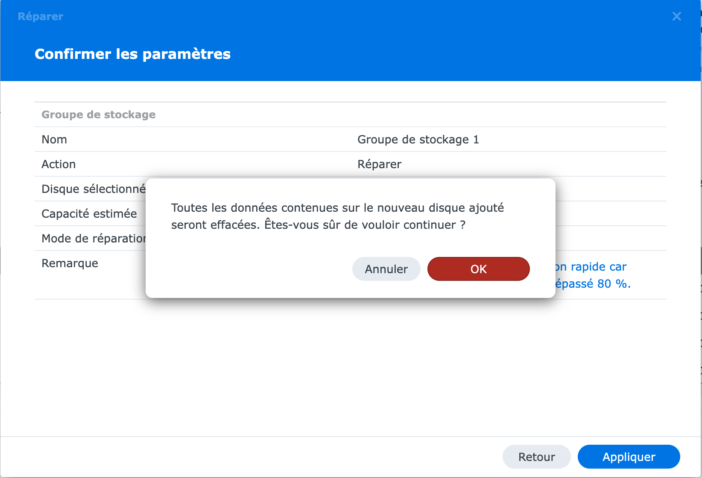
ويبدأ الإصلاح التلقائي! يبدأ الأمر بتهيئة سريعة للقرص نسبيًا:
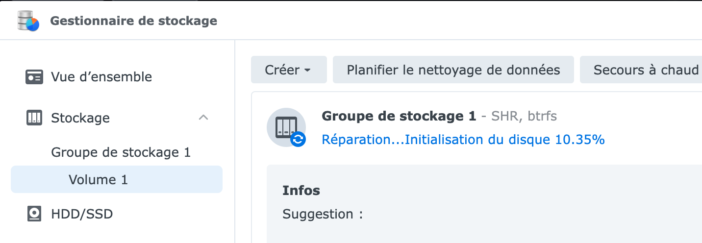
ثم يستمر بالإصلاح نفسه، والذي يتم على مرحلتين. هناك يمكنك السماح بتشغيله، وقد يستغرق الأمر عدة ساعات أو حتى عدة أيام اعتمادًا على NAS والمساحة المطلوب إصلاحها.
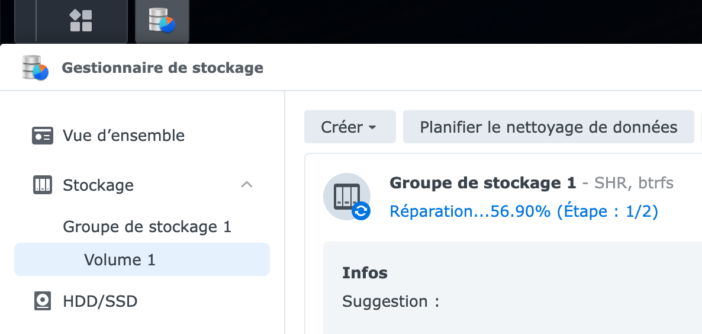
إذا كان الهدف هو استبدال قرص معيب، فيمكننا التوقف عند هذا الحد: قام Synology Nas بإصلاح وحدة التخزين ويبدأ كل شيء كما كان من قبل، دون رؤية أو معرفة، دون فقدان البيانات.
إذا كان الهدف، مثلي، هو زيادة مساحة التخزين، فيجب عليك تكرار العملية حتى يتم استبدال القرص الثاني. نقوم بإيقاف تشغيل Nas واستبدال القرص القديم بالقرص الجديد وتشغيله مرة أخرى وبدء الإصلاح.
في حالتي، استغرق استبدال القرصين حوالي 4 أيام، وفي النهاية حصلت على حجم يصل إلى 24 تيرابايت تقريبًا، مما سيترك لي هامشًا صغيرًا :) كل هذا دون أي فقدان للبيانات!
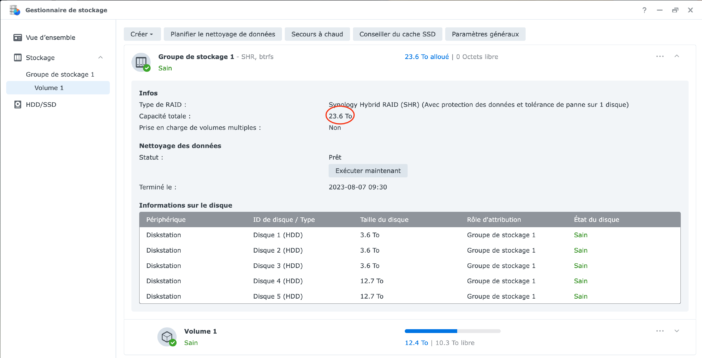
خاتمة
إنني أقدر حقًا نظام SHR لهذه المرونة: سواء بالنسبة للقرص الفاشل أو لزيادة مساحة التخزين أحيانًا، فإن هذا التنسيق عملي جدًا حقًا. التفاصيل الوحيدة التي يجب معرفتها: لا يمكن أن يكون القرص التالي الذي سيتم استبداله أصغر من أكبر قرص موجود حاليًا. نظرًا لأنني أضفت للتو قرصين سعة 14 تيرابايت، إذا فشل القرص، فلن أتمكن من استخدام قرص أقل من 14 تيرابايت لاستبداله، حتى لو كان أحد الأقراص التي تبلغ سعتها 4 تيرابايت هو الذي فشل.
على الرغم من أن النظام عملي وفعال، إلا أننا لا نأمن أبدًا من مشكلة الكمبيوتر. من الناحية المثالية، تذكر عمل نسخة احتياطية من ملفات NAS المهمة قبل القيام بذلك. لقد قمت بذلك بالفعل عدة مرات، دون أي مشكلة، ولكن لا يوجد شيء مثل 0 خطر وسيكون من العار أن تفقد ملفاتك الثمينة. من جهتي، لدي نسخة احتياطية تلقائية على الخدمة سينولوجي C2 للملفات الأكثر أهمية، والنسخ الاحتياطي عن بعد على NAS آخر، لذلك لا داعي للقلق على هذا المستوى.
ها أنت ذا، أنت تعرف كل شيء! كما رأينا، يعد استبدال القرص الصلب في Synology Nas (بتنسيق SHR على الأقل) أمرًا بسيطًا للغاية! تحتاج فقط إلى القليل من الصبر بينما يقوم النظام بإصلاح حجمه، ولكن كل شيء يتم تلقائيًا.





